
Agregar Widget a la pantalla de bloqueo
Contenido del articulo
Los Widget han dado una gran utilidad a todos los usuarios de Smartphone, junto a ellos podemos tener información más rápido que en otras aplicaciones. Como por ejemplo tener un Widget del tiempo es bastante recomendable para no tener que ir específicamente al buscador y ver el tiempo, o agregar notas que nos recuerden en la pantalla también es bastante practico. Son muchos los Widget que existen, he incluso se pueden descargar más de los que vienen en nuestro Samsung. Por lo general la mayoría de los usuarios los utiliza, y en los mas comunes se encuentran los de música, tiempo, buscador y notas. Te enseñaremos la forma más rápida y efectiva de agregar Widget a la pantalla de bloqueo, para que cuentes con ellos sin tener que desbloquear tu celular.
Agregar Widget a Samsung S3, S4, S5, S6, S7

Como agregar Widget a Samsung Galaxy
- Ir al menú principal de las aplicaciones dentro de tu celular.
- Entrar a Ajustes/Configuración
- Dentro de Ajustes aparecerán bastantes opciones, debes buscar la que diga «Pantalla de bloqueo».
- En «Pantalla de bloqueo» debes seleccionar la opción que dice «Varios Widgets»
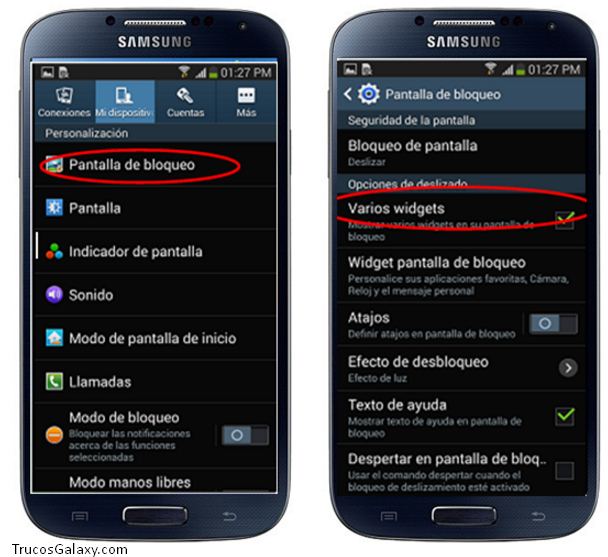
- Después de entrar a la opcion que señalamos debes seleccionar «Widget pantalla de bloqueo» (Procura revisar antes si tienes activada la opcion de aplicaciones favoritas, de lo contrario no podrás acceder a los Widget para que aparezcan en la pantalla de bloqueo).
- En las aplicaciones favoritas tendrás la opcion de acceder a todas las aplicaciones que tienes disponible para agregar a la pantalla de bloqueo.
- Por ultimo tienes la opcion de visualizar las aplicaciones que seleccionaste para que aparecieran en la pantalla de bloqueo como favoritas.
Widget en la pantalla de bloqueo
Lo mejor de poder agregar Widget a la pantalla de bloqueo es que dan facilidad para utilizar tu Smartphone sin tener la necesidad de desbloquear el móvil para poder utilizar las aplicaciones que deseas. Es un proceso bastante sencillo y muy útil para que lo utilices en tu Samsung Galaxy.